使用图纸集管理器可统一管理CAD图纸,首先创建图纸集并添加图纸,设置编号与标题格式,通过批量发布功能输出多格式文件,最后利用视图分类与搜索实现高效查找与协作。
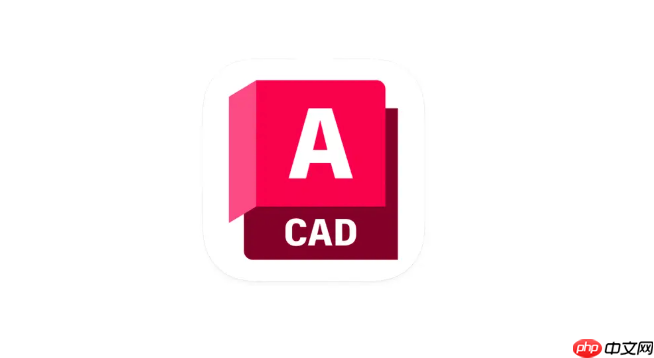
如果您需要在设计项目中统一管理多个CAD图纸文件,确保图纸编号、命名和归档的一致性,可以使用CAD软件中的图纸集管理器功能来实现高效组织。通过创建和管理图纸集,您可以集中控制图纸布局、批量发布以及快速导航到特定图纸。
本文运行环境:Dell Precision 5770,Windows 11
一、创建图纸集
创建图纸集是使用图纸集管理器的第一步,它将帮助您建立一个结构化的项目框架,便于后续添加和管理单个图纸。
1、打开AutoCAD,在命令行输入SHEETSET并回车,启动图纸集管理器面板。
2、在图纸集管理器中点击“新建图纸集”,选择“从图形开始”或“使用样例图纸集”。
3、根据提示输入图纸集名称、描述信息,并指定保存路径。
4、选择一个现有DWG文件作为首张图纸,或创建空白图纸集用于后续添加。
二、添加图纸到图纸集
向已创建的图纸集中添加新的布局或图形文件,可实现集中化管理与快速访问。
1、在图纸集管理器中右键点击目标子集或图纸列表区域,选择“将当前布局添加为图纸”。
2、若要导入外部DWG文件,选择“从文件添加图纸”,然后浏览并选中需要加入的DWG文件。
3、每张添加的图纸会自动生成编号和标题,默认基于图层模板或用户定义规则。
4、可通过右键菜单调整图纸顺序、重命名或修改属性字段内容。
三、设置图纸编号与标题格式
统一图纸编号和标题有助于提升项目规范性和协作效率,可通过属性模板进行批量设定。
1、在图纸集管理器中展开图纸列表,右键任意图纸选择“图纸特性”。

citySHOP是一款集CMS、网店、商品、分类信息、论坛等为一体的城市多用户商城系统,已完美整合目前流行的Discuz! 6.0论坛,采用最新的5.0版PHP+MYSQL技术。面向对象的数据库连接机制,缓存及80%静态化处理,使它能最大程度减轻服务器负担,为您节约建设成本。多级店铺区分及联盟商户地图标注,实体店与虚拟完美结合。个性化的店铺系统,会员后台一体化管理。后台登陆初始网站密匙:LOVES
2、在弹出窗口中编辑“图纸编号”、“图纸名称”、“作者”、“状态”等字段。
3、点击“系统变量预设”可配置自动填充规则,例如按日期、专业代码或序列号生成编号。
4、应用后所有新增图纸将遵循该格式,也可对已有图纸批量更新属性。
四、批量发布图纸集
利用图纸集管理器的发布功能,可一次性输出所有图纸为DWF、PDF或多页TIFF格式,提高交付效率。
1、在图纸集管理器中选中根节点或指定子集,右键选择“发布”。
2、在发布对话框中选择输出类型为“DWF”、“PDF”或“图纸仪”。
3、设置输出路径及文件名规则,勾选“包含图纸背景”以保留颜色设置。
4、点击“发布”按钮,系统将按顺序处理所有图纸并生成组合文件。
五、使用视图类别与搜索过滤
当图纸数量较多时,可通过分类视图和属性筛选快速定位所需图纸。
1、在图纸集管理器顶部切换至“视图”选项卡,点击“新建视图类别”。
2、定义筛选条件,如“作者=张工”、“状态=审核中”或“图纸类型=平面图”。
3、保存视图后,可在下拉菜单中快速切换不同筛选结果。
4、结合关键字搜索框输入图纸编号或名称片段,实现实时动态查找。





























